Como mover a barra de tarefas
Se sua intenção é mover a barra de tarefas do sistema operacional em uso no seu PC (Windows o MacOS), o que você deve fazer é consultar - e colocar em prática - os procedimentos que vou mostrar nos próximos capítulos.
Mova a barra de tarefas do Windows
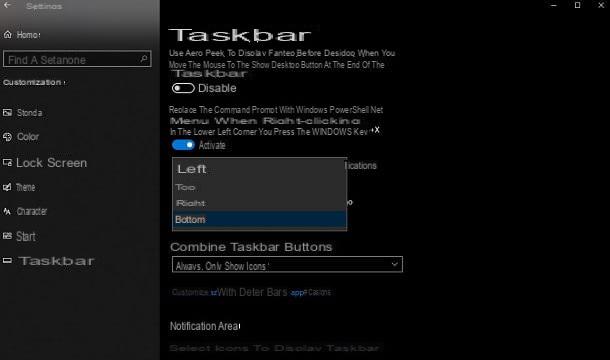
Em PCs com um sistema operacional Windows, você pode mover o barra de tarefas, que por padrão fica na parte inferior, mas pode ser movido em qualquer direção de uma forma muito simples.
Primeiro, se você tiver um PC com Windows 10, você pode agir diretamente no painel de configurações do sistema operacional. Portanto, pressione a tecla Iniciar (o ícone de bandeira localizado no canto esquerdo inferior da tela) e clique noícone de engrenagem, que você encontra na caixa exibida. Como alternativa, use a combinação de teclas Win + [i].
Uma vez feito isso, você verá a tela do painel Configurações Janelas. O que você precisa fazer é alcançar as vozes Personalização> Barra de Tarefas, para acessar a seção através da qual você pode alterar o comportamento da barra de tarefas do Windows.
Agora, role a tela para baixo e localize o texto Localização da barra de tarefas na tela. Usando o menu suspenso abaixo, escolha se deseja colocar esta barra Uma sinistra, Em alto, Para a direita ou Baixa.
Você também pode decidir ocultar a barra de tarefas movendo para cima ON a alavanca ao lado do texto Ocultar automaticamente a barra de tarefas no modo desktop. Ao fazer isso, a barra ficará oculta e será exibida sempre que você posicionar o mouse na borda da área de trabalho onde ela está localizada.

Em geral, a barra de tarefas pode ser movida para qualquer versão do Windows, atuando diretamente a partir do painel de configuração da própria barra. Nesse caso, você só precisa clicar com o botão direito do mouse para abrir o menu de contexto para personalização.
Entre os itens que são mostrados a você, clique naquele chamado Trave a barra de tarefas, para remover a marca de seleção. Feito isso, clique com o botão esquerdo do mouse em uma área da barra onde não haja ícones e mantenha o botão do mouse pressionado.
Enquanto mantém pressionada a tecla, execute um movimento do mouse para a direita, esquerda ou borda superior da área de trabalho para mover a barra nessas direções. Foi fácil, não foi?
Mova a barra de tarefas do macOS

Se você tem um Mac, saiba que você pode mover a barra de tarefas, também chamada de Dock, agindo no painel de configurações do macOS ou arrastando-o para a posição de sua preferência.
No primeiro caso, clique noícone de maçã mordida, no canto superior esquerdo da barra superior e selecione o item Preferências do Sistema no menu que é aberto. Nos ícones que você vê, toque naquele chamado Dock, para exibir a tela de personalização desta barra.
Para alterar a posição do Dock através deste painel, você simplesmente precisa selecionar uma das opções presentes ao lado do texto Posição na tela, a ser escolhido entre Uma sinistra, Baixa ou Para a direita. Se você fez o que eu indiquei ao pé da letra, o macOS Dock será movido para uma das posições indicadas por você.
Caso queira arrastar a barra diretamente, sem usar o painel de configurações do macOS, basta manter a tecla pressionada mudança (o letras maiúsculas) e, enquanto isso, clique, enquanto mantém o mouse e as teclas do teclado pressionados, na linha divisória entre os aplicativos no Dock.
Com as duas teclas pressionadas, mova o mouse em direção a uma das bordas da área de trabalho do macOS, para mover a barra para a esquerda, para a direita ou para reposicioná-la na parte inferior. Conveniente, certo?
Aviso que tanto o Dock quanto a barra de menu superior podem ser ocultados, de forma que essas barras só são mostradas quando o mouse é passado. Para fazer isso no Dock, abra o painel Preferências do Sistema, selecione o item Dock e marque a caixa Mostrar e ocultar automaticamente.
Para ocultar a barra de menu, no entanto, sempre do painel Preferências do Sistema, selecione o item Geral e ative a caixa ao lado do texto Mostrar e ocultar automaticamente a barra de menu.
Como mover a barra de ferramentas para baixo

Alguns softwares vêm equipados com uma barra de ferramentas (não confundir com a barra de menus), que permite acessar funcionalidades para gerenciar o trabalho dentro do próprio programa. Por exemplo, o famoso software Adobe Photoshop, está equipado com esta barra que contém ferramentas para selecionar, desenhar, preencher e eliminar elementos, apenas para citar alguns.
Para mover a barra de ferramentas para Photoshop, basta clicar sobre ele e, mantendo o botão do mouse pressionado, movê-lo para uma das margens (direita ou esquerda) para ancorá-lo. Você também pode colocá-lo em qualquer lugar da tela, caso não queira mantê-lo fixo nas laterais da tela.
Outro software Adobe, como Illustrator o InDesign, tem uma barra de ferramentas semelhante à do Photoshop. Mesmo nesses casos, arrastando-o, você pode movê-lo para qualquer posição na tela ou encaixá-lo nas bordas laterais do software.
In Adobe Premiere Proem vez disso, todas as barras (incluindo as barras de ferramentas) são encaixadas e você pode movê-las arrastando-as para as caixas destacadas que são mostradas a você nos vários módulos. Alternativamente, clicando com o botão direito na barra de ferramentas, escolha a opção Desencaixar o painel, para movê-lo para qualquer posição na tela.
Se, por outro lado, você está se perguntando se pode mover a barra de ferramentas para Word, sobressair ou outros programas de suíte Office, Lamento informar que isso não é possível. O painel com guias, chamado fita, que contém todas as ferramentas desses softwares, só pode permanecer no topo; no máximo, pode ser minimizado quando o cursor do mouse não está sobre ele, clicando duas vezes em qualquer uma das guias.
No que diz respeito, no entanto, OpenOffice o LibreOffice, as duas melhores alternativas gratuitas ao Microsoft Office, nelas existem algumas barras de ferramentas flexíveis, marcadas pelo ícone de pontos na lateral, que pode ser movido para baixo ou para cima simplesmente arrastando o mouse, a partir do ícone dos pontos em questão.
Como mover a barra de ferramentas
























